如何彻底删除文件以及恢复文件的方法(保护个人信息安全)
27
2025-01-09
在使用电脑的过程中,我们经常会安装、卸载各种软件。然而,在卸载软件时,往往会有一些残留文件留在电脑中,占据了宝贵的存储空间。这些残留文件不仅浪费了硬盘空间,还可能导致电脑运行缓慢甚至出现错误。为了解决这个问题,本文将介绍一些彻底删除软件残留文件的有效方法。
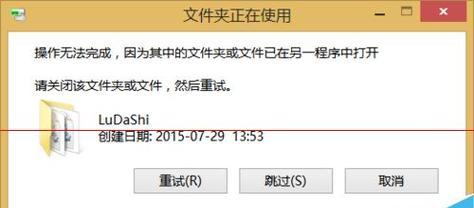
了解软件残留文件的形式
软件残留文件通常包括注册表项、临时文件、配置文件、日志文件、快捷方式等,这些文件存储在电脑的不同位置,需要逐一清理。
使用系统自带的卸载程序
大部分软件在安装时会在系统中创建相应的卸载程序,通过控制面板中的“程序和功能”功能可以找到这些卸载程序并进行使用。这种方法可以较为彻底地删除软件及其相关文件。
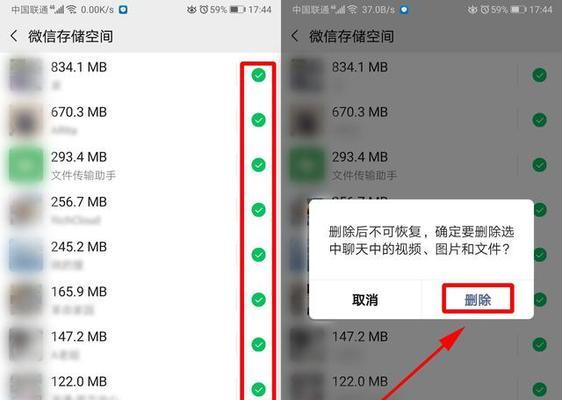
使用第三方卸载软件
有些软件在卸载时无法完全删除相关文件,这时可以使用一些第三方的卸载软件,如RevoUninstaller、IObitUninstaller等。这些软件可以帮助我们深度清理软件残留文件,彻底卸载软件。
手动删除残留文件
对于一些无法通过卸载程序或第三方软件删除的残留文件,我们可以手动删除。需要在文件资源管理器中显示隐藏文件和文件夹,然后根据软件名称或制造商,在各个目录中查找残留文件,并进行删除。
清理注册表
部分软件在安装时会在注册表中创建相应的注册项,卸载时可能不会完全清理这些注册项。我们可以使用注册表编辑器(regedit)来清理这些注册项,但在操作时需小心,避免删除错误的项导致系统问题。
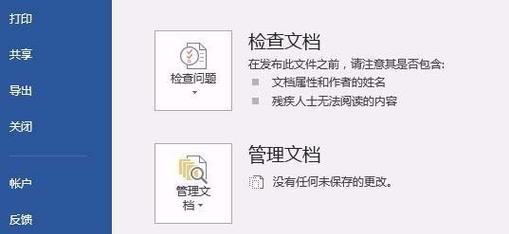
使用系统工具进行磁盘清理
操作系统提供了一些工具来进行磁盘清理,如Windows的磁盘清理工具。通过这些工具,我们可以删除临时文件、回收站文件等,从而释放存储空间。
删除快捷方式和菜单项
有些软件在卸载后,桌面上可能还会残留快捷方式,或者开始菜单中还保留有相关的菜单项。我们可以手动删除这些快捷方式和菜单项,以彻底清理残留。
定期清理电脑
为了避免软件残留文件积累过多,建议我们定期对电脑进行清理。可以使用一些优化软件或磁盘清理工具,定期进行系统优化和文件清理,保持电脑的良好状态。
备份重要文件
在清理软件残留文件之前,我们应该先进行重要文件的备份。因为有时候我们可能会误删一些重要文件,备份可以帮助我们避免数据丢失。
查找支持文档
在删除软件时,有些制造商提供了相应的支持文档或卸载指南。我们可以在官方网站或相关论坛上查找这些文档,了解如何彻底删除软件及其残留文件。
使用专业的磁盘清理软件
除了系统自带的磁盘清理工具外,还有一些专业的磁盘清理软件,如CCleaner、WiseDiskCleaner等。这些软件可以帮助我们更加彻底地清理磁盘垃圾文件,释放存储空间。
防止软件残留文件的产生
为了减少软件残留文件的产生,我们可以选择安装正版软件、定期更新软件、谨慎下载安装软件等。这样可以避免一些不必要的问题和残留文件。
小心操作系统重装
在重装操作系统时,我们需要小心操作,确保完全清除原有的系统文件和软件残留文件。同时,也要备份重要文件,以免数据丢失。
避免过度安装软件
过多的安装软件不仅会占用存储空间,还容易产生软件残留文件。在安装软件时要慎重选择,只安装真正需要的软件。
通过以上一系列方法,我们可以更加彻底地删除软件残留文件,保持电脑的良好状态。这不仅能释放存储空间,还可以提升电脑的性能和稳定性。希望本文能帮助读者有效解决软件残留文件带来的问题。
版权声明:本文内容由互联网用户自发贡献,该文观点仅代表作者本人。本站仅提供信息存储空间服务,不拥有所有权,不承担相关法律责任。如发现本站有涉嫌抄袭侵权/违法违规的内容, 请发送邮件至 3561739510@qq.com 举报,一经查实,本站将立刻删除。